فناوری هوش مصنوعی یا AI و ابزارهای مجهز به آن این روزها سر و صدای زیادی به پا کردهاند. از چتباتها که امکان صحبت با هوش مصنوعی را برایمان فراهم میکنند گرفته تا سرویسهایی که برای ساخت عکس با هوش مصنوعی مورد استفاده قرار میگیرند در کنار کاربردهای جالب و متعدد دیگر، توجه بسیاری از مردم را به خود جلب کردهاند. همانطور که هوش مصنوعی به پیش میتازد، صنعت موسیقی نیز به استفاده از برنامههای هوش مصنوعی متمایل شده است. در این بین، تغییر صدای خواننده با هوش مصنوعی یکی از هیجانانگیزترین پیشرفتهای نوین محسوب میشود که در مطلب پیشِ رو از مجله فرادرس میخواهیم به آن بپردازیم. سعی بر این بوده است تا به زبانی ساده و تا حد ممکن بهطور کامل ابزارهایی را بههمراه راهنمای استفاده از آنها برای شما فراهم کنیم.
تغییر صدای خواننده با هوش مصنوعی چگونه است؟
تبدیل صدای موجود به صدایی کاملاٌ جدید یا سادهتر بگوییم تغییر بیدرنگ صدا نیازمند موتوری نیرومند و حجم زیادی از دادهها است. در این فرایند، تمامی مؤلفههای اصلی تشکیل دهنده صدای انسان میبایست در نظر گرفته شوند. مواردی نظیر رزونانس، ارتعاشات، فرکانسهای اصلی، تلفظها و غیره از این دسته خصوصیات هستند.

این رویکرد نوین همچنان دارای مؤلفههایی از طراحی خلاقانه صدا است اما در اصل موضوع، فرایند کاملاً متفاوتی محسوب میشود. دانستن این موضوع که این صداهای هوش مصنوعی به هیچ وجه کلون کردن – تقلید – صدا نیستند اهمیت زیادی دارد. اینها تلفیقی از خلاقیت و فناوری هستند که به ما امکان میدهند تا کاربردهای جدید را کشف کنیم و بهطرز بیسابقهای الهام بگیریم.
برای عرضه کیفیتی مطلوب در طی این فرایند، با صدا پیشهگان حرفهای همکاری میشود که خصوصیات صداییشان با صدایی که قصد بازسازی آن را داریم همخوانی دارد.
سپس به آنها متنی داده میشود تا آن را بخوانند و ضبط کنند. این متون ترکیباتی خاص از صداها و کلماتی را شامل میشوند که آنها را برای تغذیه مدلهای AI-محور بهکار میبرند. هر چه مقدار داده بیشتری برای مدل فراهم میکنیم، نتیجه دقیقتری را برایمان به دنبال خواهند داشت.
از آنجاییکه برای تغییر صدای خواننده با هوش مصنوعی بهتر است صدای خام و بدون موسیقی خواننده را داشته باشیم، در ادامه به نحوه جداسازی صدای خواننده از موسیقی با استفاده از ابزار VocalRemover میپردازیم.
جداسازی صدای خواننده از موسیقی
برای جداسازی صدای خواننده از موسیقی میتوانیم از اپلیکیشنها و سرویسها آنلاین استفاده کنیم. در اینجا وبسایت VocalRemover را برای این منظور مورد استفاده قرار میدهیم.
- لینک وبسایت Vocal Remover and Isolation «+»
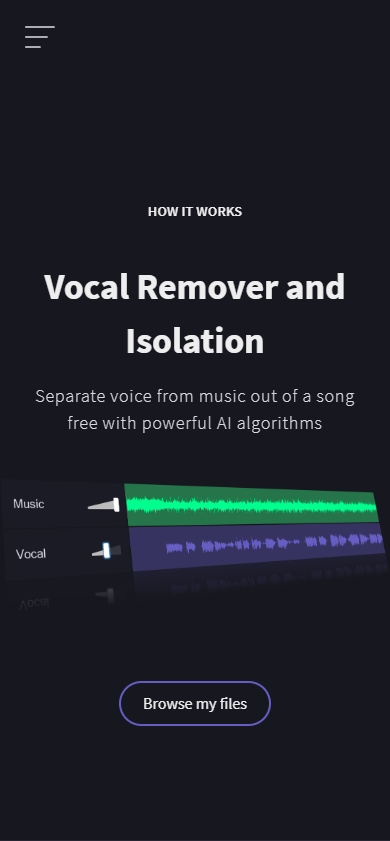
پس از باز شدن ابزارVocalRemover روی دکمه Browse my files کلیک کرده و در پنجرهای که باز میشود، فایل صوتی مورد را نظر را انتخاب میکنیم. سپس، این ابزار فایل مورد نظر را آپلود کرده و پردازش میکند.
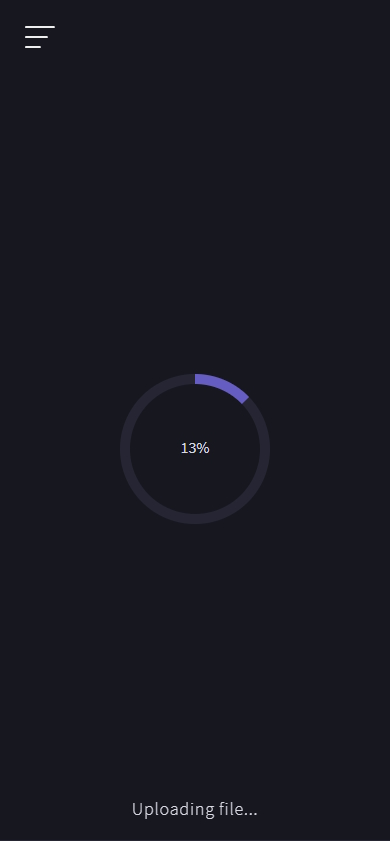
پس از آن فایل صوتی ما درون برنامه – همانطور که در تصویر زیر آورده شده – قابل مشاهده است.
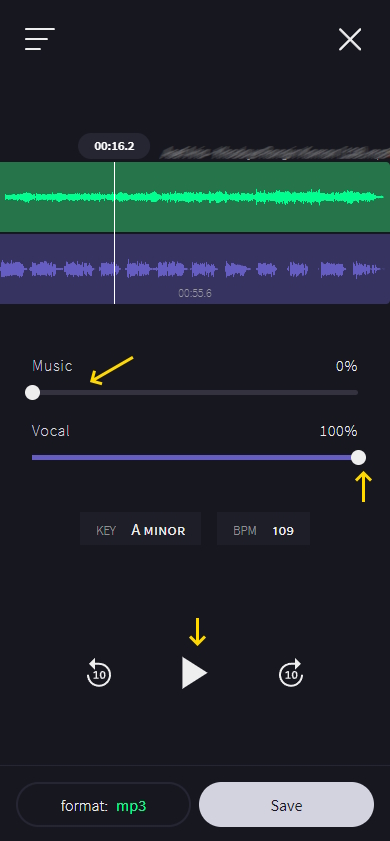
با کلیک روی دکمه Play، فایل صدای ما پخش میشود. در این هنگام با تنظیم مقادیر Music و Vocal میتوانیم میزان شدت صدای خواننده و همچنین صدای موسیقی را کم یا زیاد کنیم. از آنجاییکه قصد جداسازی صدای خواننده را داریم، میزان Music را روی کمترین مقدار و میزان Vocal را روی بیشینه مقدار آن تنظیم میکنیم تا صدای خواننده را به تنهایی داشته باشیم.
در آخر، با کلیک روی دکمه Save، فهرستی باز میشود که میبایست روی گزینه Vocal کلیک کنیم تا فایل شامل صدای خواننده دانلود شود. بدین ترتیب فایل صدای خواننده را بهطور جدا در اختیار خواهیم داشت.
معرفی ابزارهای تغییر صدای خواننده با هوش مصنوعی
در این قسمت به معرفی سرویسها و ابزارهایی میپردازیم که ما را در تغییر صدای خواننده با هوش مصنوعی یاری میدهند.

ابزار Voice.ai برای تغییر صدای خواننده با هوش مصنوعی
Voice.ai سرویسی نیازمند خرید اشتراک – و بهطور محدود رایگان – برای تغییر لحظهای صدا محسوب میشود که مجموعه بزرگی از ابزارهای هوش مصنوعی برای کار روی صدا را فراهم میکند.
- لینک وبسایت ابزار تغییر صدا با هوش مصنوعی voice.ai «+»
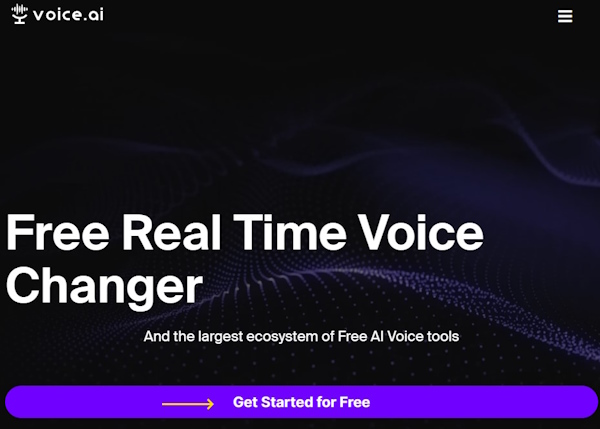
پس از ورود به این وبسایت روی دکمه مشخص شده در تصویر، یعنی Get Started for Free کلیک میکنیم. با این کار دانلود نسخه متناسب با سیستم عامل شما شروع میشود. همچنین برای دانلود میتوانیم آیکن «سهخط» موجود در بالا و سمت راست این سرویس را انتخاب و از منوی باز شده گزینه Platforms را انتخاب کنیم. لازم به ذکر است که در نمایشگرهای بزرگتر بهجای منوی باز شونده، گزینه Platforms از بالای صفحه بهطور مستقیم قابل انتخاب است. در نهایت، میتوانیم پلتفرم یا همان سیستم عامل خود را انتخاب کنیم تا دانلود voice.ai شروع شود.
پس از دانلود و نصب این ابزار تغییر صدا با هوش مصنوعی، آن را باز میکنیم. در ابتدای کار میبایست حساب جدیدی ایجاد یا به حساب موجود لاگین کنیم. شاید برای کار با این ابزار به برنامههای تغییر آیپی نیاز باشد.
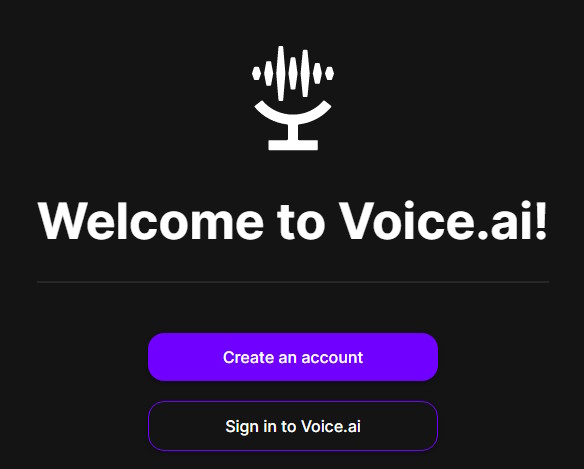
بنابراین، روی دکمه Create an account کلیک میکنیم. در صفحه وبی که باز میشود، ما از روش Sign up with Google برای ثبتنام در voice.ai استفاده کردهایم.
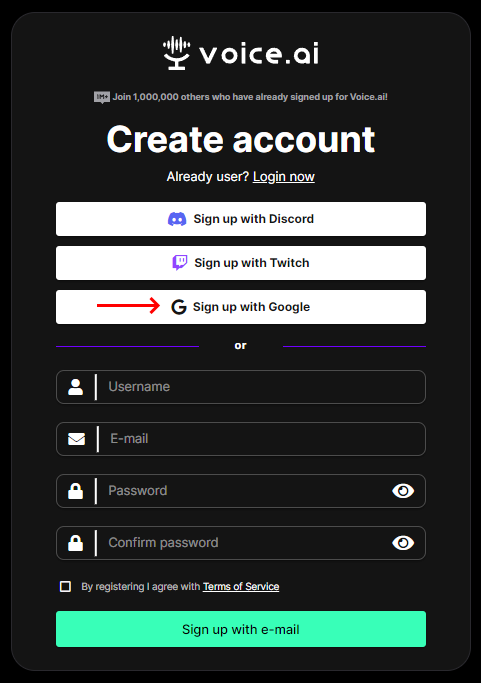
سپس پنجرهای باز میشود که میبایست در گوگلاکانت خود وارد شویم. در صورتی که این مراحل به درستی انجام شوند، پس از تکمیل ثبتنام، برنامه voice.ai روی ویندوز باز میشود.
استفاده از امکانات این ابزار مشمول پرداخت هزینه است اما پس از ثبتنام و در شروع کار، اعتباری برابر با ۵۰۰۰ سکه در اختیار ما قرار میگیرد که در بالا و سمت راست پنجره این سرویس قابل مشاهده است.
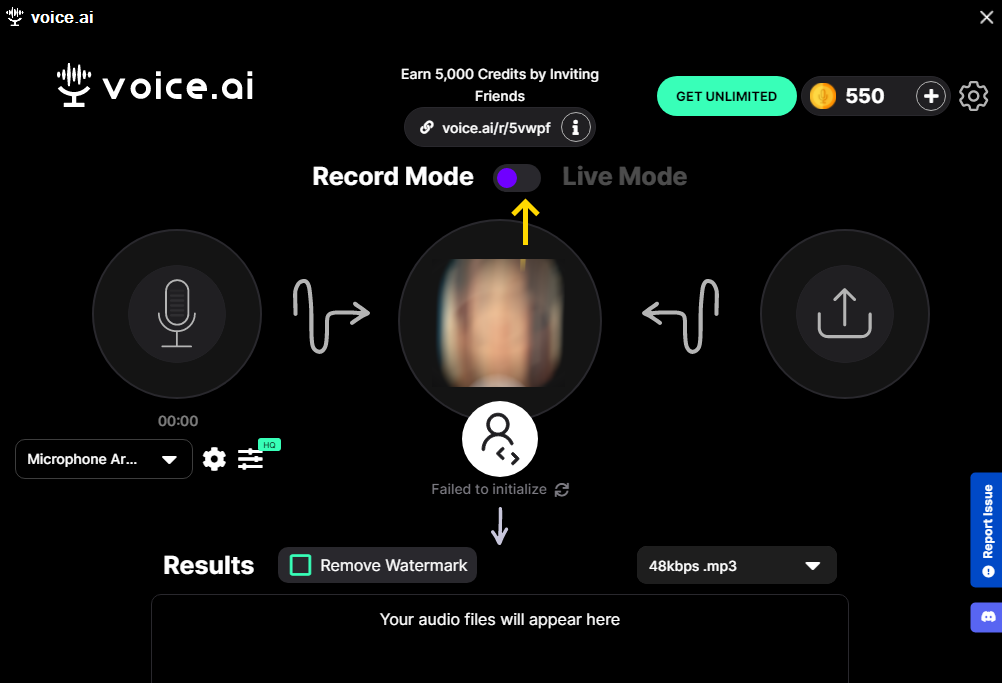
در رابط کاربری voice.ai سه دایره قابل مشاهده است. با توجه به اینکه این ابزار قابلیت کار در ۲ حالت را فراهم میکند، در بالای دایره وسط – مشخص شده با فلش زرد رنگ – گزینهای برای انتخاب بین این حالتها وجود دارد. این حالتها را در ادامه توضیح دادهایم.
- «حالت ضبط» (Record Mode): در این حالت میتوانیم فایل صدایی که از قبل وجود دارد – صدای خوانندهای که از موسیقی جدا شده است – را آپلود و تغییرات را روی آن اِعمال کنیم. یا اینکه با میکروفون صدای خود را ضبط و سپس نتیجه تغییر صدایمان به شخصیت مدنظر را به عنوان خروجی دریافت کنیم.
- «حالت زنده» (Live Mode): در این حالت میتوانیم با میکروفون صحبت کنیم یا آواز بخوانیم و این سرویس نیز آن را بهصورت آنی به صدای شخصیت مورد نظر تبدیل کرده و از بلندگوی سیستم پخش میکند. این قابلیت تغییر صدا را همچنین میتوانیم در اپلیکیشنهای مختلفی نظیر مکالمههای اسکایپ و سایر اپلیکیشنهای این چنینی مورد استفاده قرار دهیم.
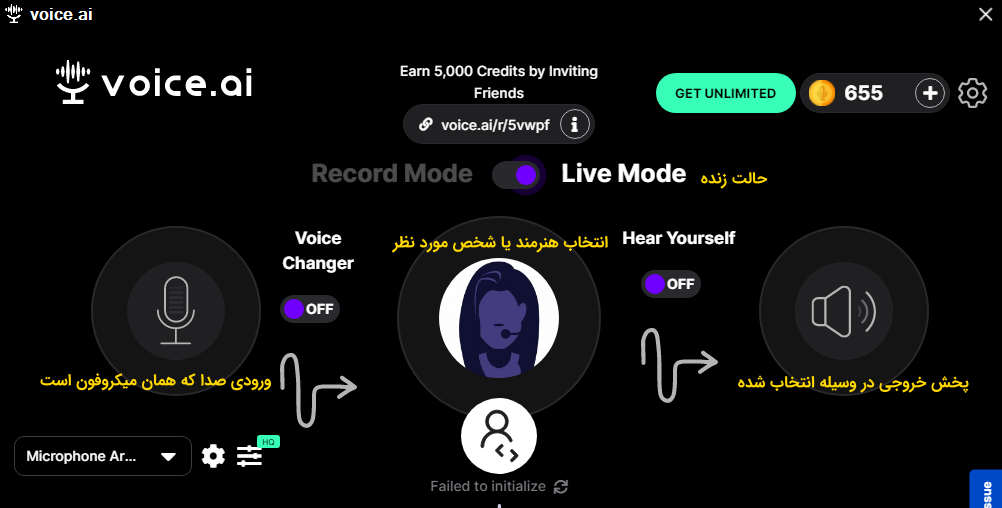
در حالت زنده میبایست ورودی صدا – یا میکروفون – خود را با کلیک روی دایره موجود در سمت چپ رابط گرافیکی برنامه انتخاب کنیم. سپس با کلیک روی دایره وسط، شخصیت مورد نظر – کاراکتر، هنرمند یا شخصی که میخواهیم صدایمان را به تبدیل شود – را انتخاب کرده و دستگاه خروجی یا پخش صدای تغییر یافته را با کلیک روی دایره سمت راست مشخص کنیم. با انتخاب شخصیت، مقدار مشخصی از اعتبار ما کسر میشود.
هنگامیکه روی گزینه انتخاب شخصیت کلیک میکنیم. پنجرهای مشابه تصویر آورده شده در زیر نمایش داده میشود.
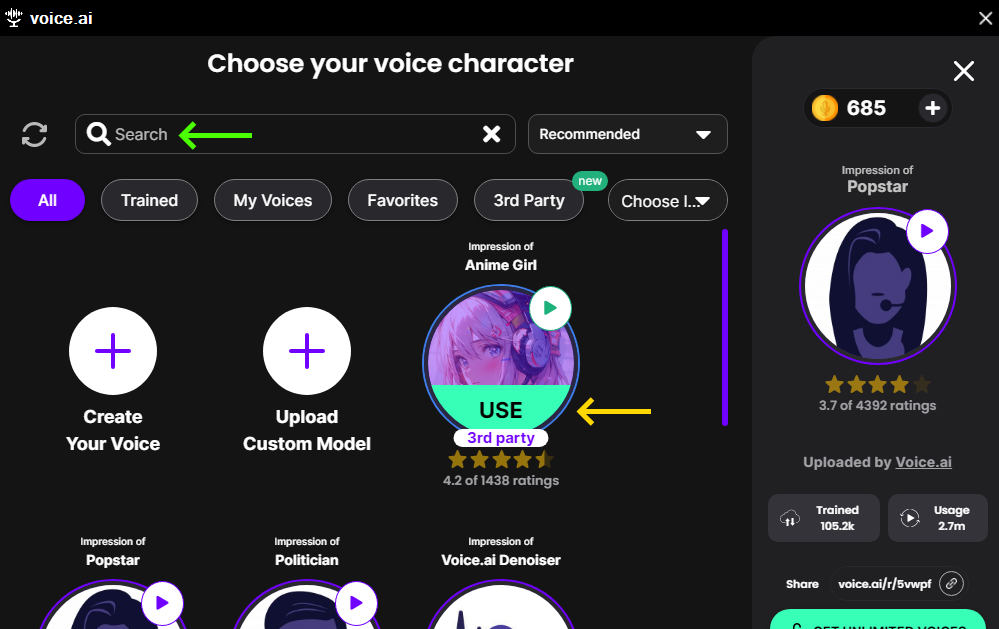
فلش سبز رنگ، قسمت Search یا جستجو شخصیت مورد نظر را نشان میدهد. در اینجا میتوان شخصیت – یا هنرمند – مورد نظر خود را جستجو کرد. پس از انجام جستجو، موارد پیدا شده در زیر نوار جستجو نشان داده میشوند. حال میتوانیم با کلیک روی Train و سپس کلیک روی USE – که در پایین تصویر شخصیت با فلش زرد رنگ مشخص شده – آن را انتخاب کنیم.
شخصیتهای موجود در این برنامه که میتوانیم صدای خود را به صدای آنها تبدیل کنیم شامل افراد مشهور، شخصتهای کارتونی، خوانندگان و غیره از ملیتهای گوناگون میباشند که نام برخی از شخصیتها و هنرمندان ایرانی نیز در این فهرست دیده میشود.
در صورتیکه حالت Record را انتخاب کرده باشیم، ورودی ما میتواند صدایی باشد که از طریق میکروفون – با نگهداشتن دایره سمت چپ در رابط برنامه – به سیستم ارائه میدهیم. یا اینکه فایلی باشد که برای تغییر صدا آماده کردهایم و با کلیک روی دایره سمت راست در رابط برنامه میتوانیم آن را آپلود کنیم. پس در «حالت ضبط» ۲ امکان را در اختیار داریم.
- ضبط صدای خود با میکروفون و سپس تغییر آن به صدای شخصیت مورد نظر.
- استفاده از فایل صدایی که از قبل موجود است و سپس اعمال صدای شخصیت مورد نظر روی آن.
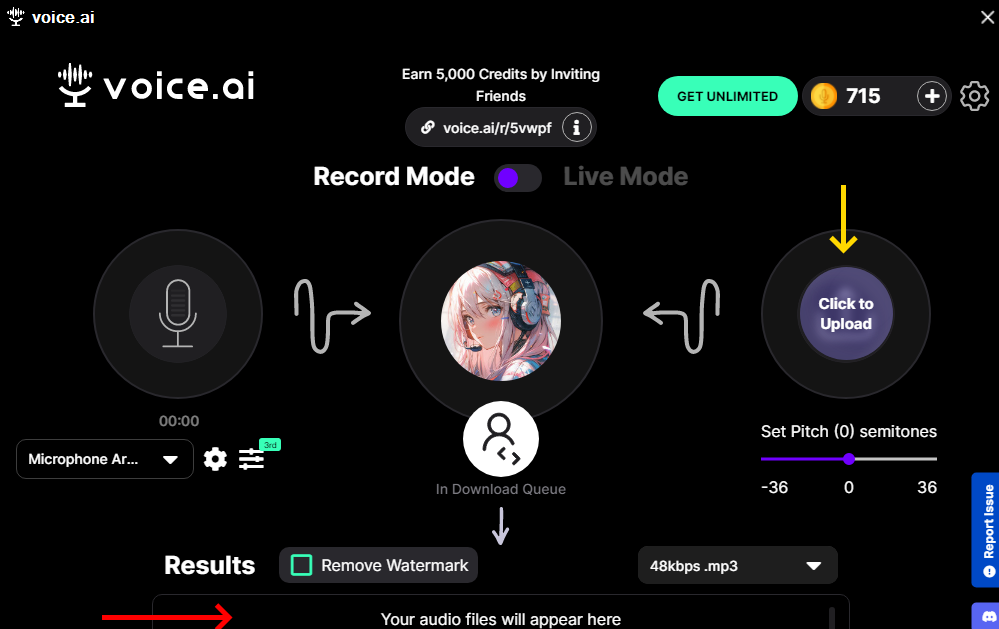
در صورتیکه شخصیت مورد نظر انتخاب شده باشد، با کلیک روی آیکن تبدیل – در زیر تصویر شخصیت – خروجی یا همان صدای تغییر یافته را در پایین پنجره – فلش قرمز رنگ – مشاهده میکنیم.
از ویژگیهای این ابزار در تغییر صدای خواننده با هوش مصنوعی میتوانیم به موراد زیر اشاره کنیم.
- امکان تغییر صدای از قبل ضبط شده.
- امکان تغییر صدا بهصورت زنده و بیدرنگ.
- امکان تغییر صدا در اپلیکیشنهای شبکه اجتماعی و تماسها.
- امکان تغییر صدا به صدای شخصیتهای محبوب و معروف.
از معایب آن نیز میتوانیم به رایگان نبودن و همچنین نیازمند دانلود و نصب آن روی سیستم خود اشاره کنیم.
ابزار Voice Changer از topmediai برای تغییر صدا با هوش مصنوعی
topmediAI پلتفرمی آنلاین است که طیف گستردهای از ابزارهای مجهز به هوش مصنوعی برای ویرایش صدا و تصویر فراهم میکند. این پلتفرم با بهکارگیری مدلهای یادگیری ماشین و الگوریتمهای پیشرفته، کاربران را در ساخت، بهبود و تغییر ساده و کارآمد محتوای رسانهایشان یاری میدهد.
ابزار آنلاین تغییر صدا که توسط topmediai ارائه شده است میتواند عملیات تغییر صداهایمان را به بیش از ۵۳ صدای واقعی زن، مرد، شخصیتهای کارتونی و غیره و در چندین ثانیه، بهطور رایگان انجام دهد.
این ابزار میتواند فایلهای با بیشینه حجم ۱۰ مگابایت و تا طول ۱۰ دقیقه را دریافت و پردازشهای مربوط به تغییر صدا را روی آنها اعمال کند. همچنین از فرمتهای صوتی رایج نظیر MP3 ،WAV و OGG پشتیبانی میکند.
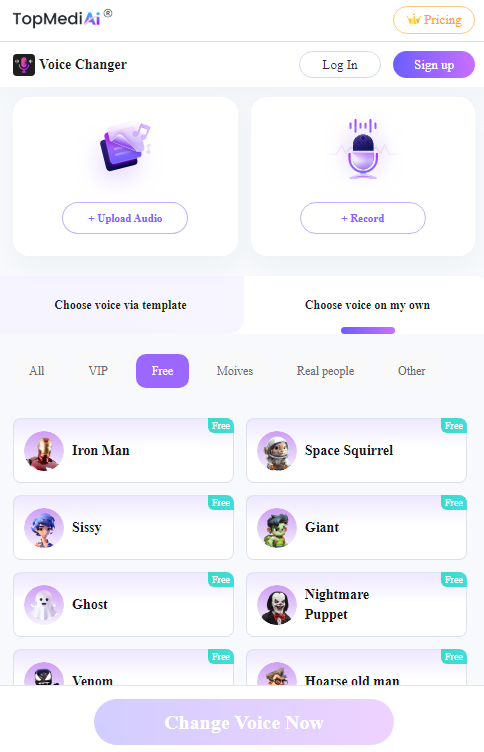
همانطور که در رابط کاربری این ابزار مشخص است امکان ضبط صدا با میکروفون و همچنین افزودن و آپلود فایل صدای از پیش ضبط شده نیز وجود دارد. پس از ضبط یا آپلود فایل صدای خواننده میتوانیم شخصیت مورد نظر را انتخاب کرده و روی دکمه «Change Voice Now» کلیک کنیم تا پردازش و تغییر صدا انجام شود. در نهایت امکان پخش و دانلود صدای تغییر یافته در اختیارمان قرار میگیرد.

ابزار Voicemod برای تغییر صدا با هوش مصنوعی
Voicemod ابزاری فوقالعادهای است که امکان اِعمال فیلترهای متعدد روی صدا را در اختیارمان قرار میدهد. کاربران با بهکارگیری این ابزار طیف گستردهای از افکتهای صوتی را در اختیار خواهند داشت که میتوانند در موارد سرگرمکننده و دیگر کاربردهای سودمند مورد استفاده قرار گیرند. همچنین، اگر قصد استفاده از این ابزار مانند یک ربات را دارید، Voicemod میتواند در این راستا برایتان مفید باشد. استفاده از این ابزار، بسیار ساده است و در سیستم عامل ویندوز بهطور رایگان میتوان به آن دسترسی داشت. ضمن اینکه عملکردی بیدرنگ را ارائه میدهد. افزون بر این، Voicemod را میتوان با پلتفرمهای استریم یا چت آنلاین مورد استفاده قرار دارد. Voicemod امکان تغییر صدا بهطور آنی و با کمک هوش مصنوعی را برایمان فراهم میکند.
- لینک وبسایت Voicemod «+»
Voicemod روی ویندوز و مک بدون مشکل کار میکند. نسخه جدید macOS آن نیز در راه است. با استفاده از این ابزار هوش مصنوعی میتوانیم افکتهای صوتی گوناگونی را به صدایمان اضافه و آن را در مکالمات خود تغییر دهیم. همانطور که در تصویر هم مشخص است، میتوان این اپلیکیشن رایگان را برای ویندوز ۱۰ یا ویندوز ۱۱ ۶۴-بیتی دانلود کنیم. فراهم آوردن ۹۰ صدا و افکت مختلف، عملکرد مؤثری را برایمان بهدنبال خواهد داشت. حال که با Voicemod آشنا شدیم، در ادامه نحوه استفاده از این ابزار را روی دسکتاپ با هم مرور خواهیم کرد.
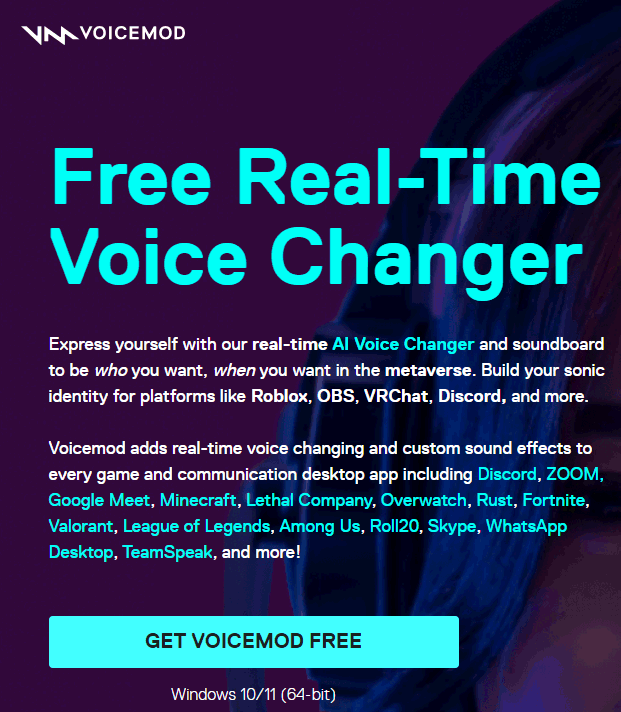
نصب Voicemod
قبل از هر چیز، لازم است تا Voicemod را دانلود و روی پلتفرم خود نصب کنیم. با ورود به وبسایت این ابزار و کلیک روی دکمه GET VOICEMOD FREE میتوانیم فایل نصب این ابزار را دانلود کنیم. سپس از ما خواسته میشود تا وارد اکانت خود – نظیر اکانت گوگل یا دیسکورد – شویم. پس از لاگین و تکمیل دانلود، فایل exe آن را باز میکنیم تا مراحل نصب شروع شود. نصب این ابزار مراحل سادهای دارد که پس از انجام آن، میتوانیم به آیکن Voicemod از دسکتاپ دسترسی داشته باشیم.
Voicemod را باز و در پنجره نمایش داده شده روی دکمه Enter Voicemod کلیک میکنیم. بهطور خودکار یک صفحه وب برای لاگین به اکانت باز می شود. اگر فرایند لاگین پیش از این انجام شده باشد، بهطور خودکار به برنامه منتقل می شویم. پس از اولین ورود احتمالا از شما خواسته میشود تا دستگاههای ورودی و خروجی نظیر میکروفون و اسپیکر خود را تنظیم کنید.
تنظیم Voicemod بهعنوان ورودی میکروفون برنامه ها
برای استفاده از قابلیت Voicemod به منظور تغییر صدا میبایست تنظیمات مربوط به صدا را در برنامه مدنظر – که میخواهیم صدایمان در آن تغییر کند – انجام دهیم. بههمین دلیل وارد تنظیمات برنامه مورد نظر شده و مقدار Microphone Voicemod Virtual Audio را برای قسمت مربوط به Input Device انتخاب میکنیم. با انجام این تنظیمات میتوانیم از صدای تغییر یافته توسط Voicemod در اپلیکیشنها مختلف بهره ببریم که در این صورت کاربران صدای تغییر یافته را خواهند شنید.
انتخاب صدای مورد نظر
در نسخه پایه Voicemod این امکان برایمان فراهم شده است که روزانه تا ۷ انتخاب برای تغییر صدا داشته باشیم. در نسخه Pro این ابزار نیز به بیش از ۸۰ گزینه صداهای مختلف دسترسی خواهیم داشت. بههمین دلیل اگر به دنبال اپلیکیشنی ساده و راحت برای ویندوز و mac هستید، Voicemod میتواند انتخاب خیلی خوبی در این زمینه باشد.
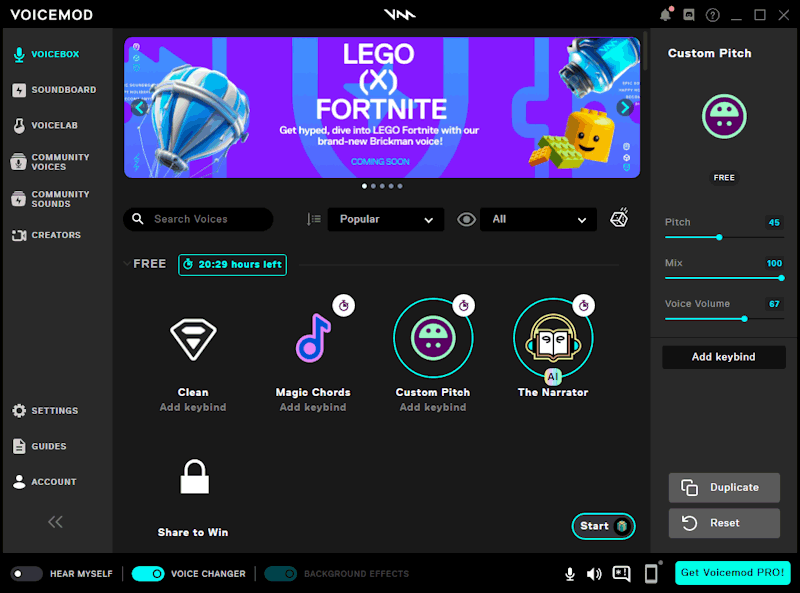
ابزار Musicfy برای تغییر صدای خواننده با هوش مصنوعی
این وبسایت را میتوانیم بهعنوان دستیاری مجهز به هوش مصنوعی در حوزه موسیقی در نظر بگیریم. ابزار Create AI Vocals به ما امکان میدهد تا از هوش مصنوعی برای ساخت آهنگهایی با صدای خود استفاده کنیم و از آخرین پیشرفتهای AI در راستای بهبود آهنگهای خود بهرهمند شویم.
- لینک وبسایت musicfy: «+»
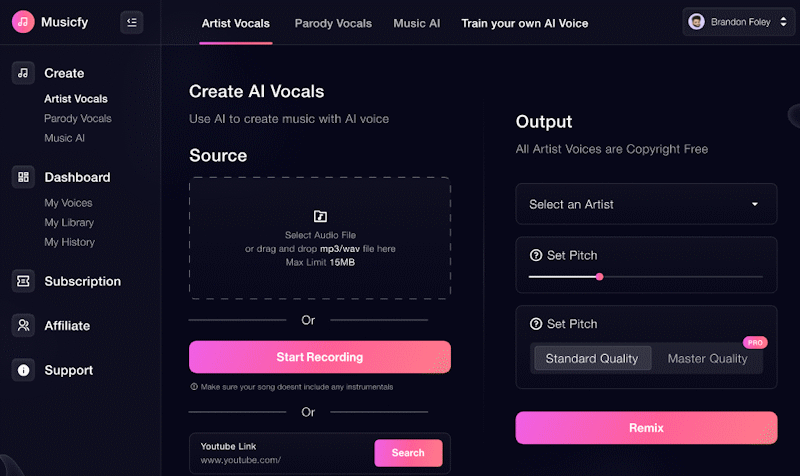
پس از اولین ورود به این ابزار نیاز است تا با کلیک روی گزینه Login، واقع در بالا و سمت راست رابط کاربری، در این سیستم ثبتنام و لاگین کنیم. امکان ورود با اکانت گوگل نیز وجود دارد. پس از لاگین، امکان تغییر صدای خواننده برای ۵ مرتبه بهطور رایگان در اختیارمان قرار میگیرد.
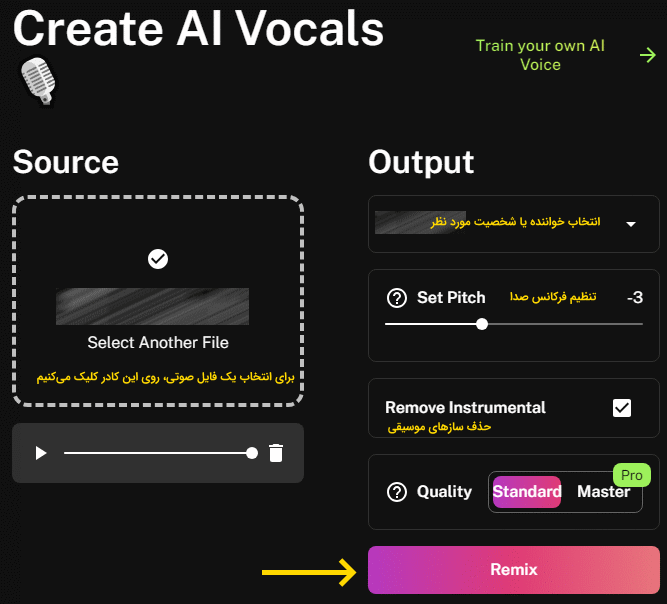
فایل مورد نظر را با کلیک در کادر Select Another File از روی سیستم خود انتخاب کرده و هنرمند یا شخصیت مدنظر را تعیین میکنیم. امکان تنظیم فرکانس صدا – با توجه به اینکه صدای مرد است یا صدای زن – و حذف سازهای موسیقی نیز برایمان فراهم شده است. در پایان روی دکمه Remix کلیک کرده و منتظر میمانیم تا پردازشهای لازم صورت گیرد.
پس از آماده شدن صدای تغییر یافته با هوش مصنوعی، نتیجه در پایین صفحه ظاهر میشود.
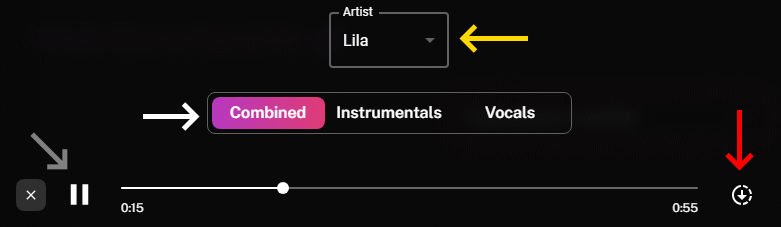
میتوانیم فایل تولید شده با هوش مصنوعی را پخش کنیم. همچنین یکی از حالتهای بیکلام، صدای خواننده بهتنهایی یا ترکیب هر دو داشته باشیم. امکان تغییر شخصیت – نشان داده شده با فلش زرد رنگ – برایمان وجود دارد و با کلیک روی آیکن دانلود – فلش قرمز رنگ – هم میتوانیم فایل تولید شده را روی سیستم خود ذخیره کنیم.

ابزار AI Covers از Media.io برای تغییر صدای خواننده با هوش مصنوعی
وبسایت Media.io مجموعه گستردهای از ابزارهای مجهز شده به هوش مصنوعی را برای کاربران فراهم کرده است که بهکمک آن میتوان فایلهای رسانهای خود را به کمک AI اصلاح کرد. یکی از این ابزارها AI Covers است.
- لینک ابزار ai-covers «+»
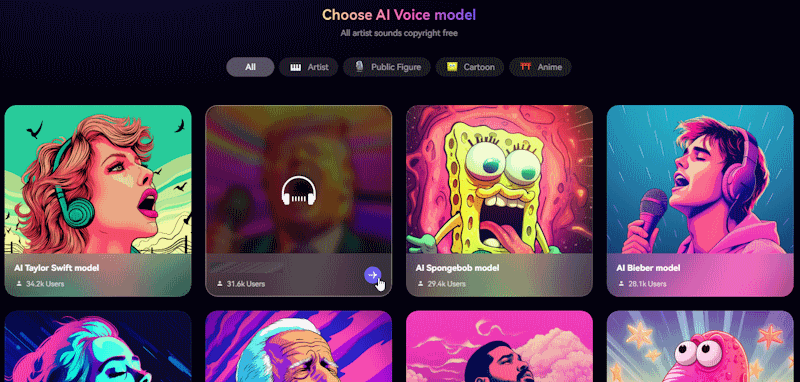
پس از ورود، پیغامی مبنی بر ثبتنام و لاگین با اکانت گوگل نمایش داده میشود. همچنین با انتخاب گزینه Login میتوانیم این مراحل را انجام دهیم. در این ابزار امکان تغییر صدای خواننده به برخی شخصیتهای کارتونی، انیمه، هنرمندان و غیره فراهم شده است. برای این منظور روی آیکن بنفش رنگ موجود در پایین تصویر شخصیت مورد نظر کلیک میکنیم. پس از انتخاب شخصیت – بهطور مثال در اینجا شخصیت کارتونی باباسفنجی – وارد صفحهای شبیه به تصویر زیر میشویم.
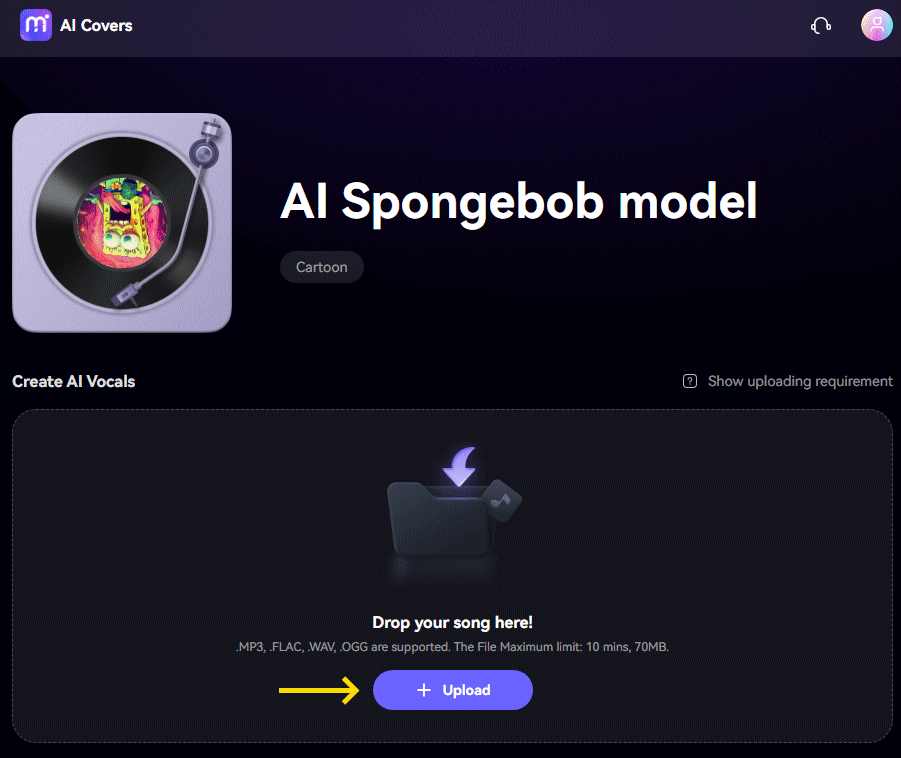
در این صفحه با کلیک روی دکمه Upload، فایل صوتی مورد نظر را انتخاب میکنیم. به این ترتیب پردازش تغییر صدای فایل شروع میشود. پس از پایان یافتن آن با تصویری شبیه به تصویر زیر رو به رو میشویم.
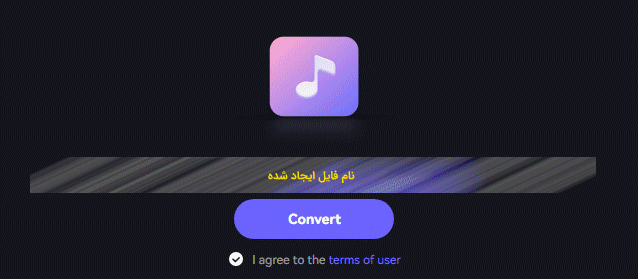
با کلیک روی دکمه Convert مدل تولید شده را میتوانیم پخش یا دانلود کنیم.

ابزار Voice Changer از Media.io برای تغییر صدا با هوش مصنوعی
VoiceChanger یکی دیگر از ابزارهای تغیر صدا با هوش مصنوعی و از سرویسهایی است که توسط وبسایت Media.io عرضه می شود. به کمک این سرویس میتوانیم افکتهایی را روی صدای خود اعمال کنیم.
- لینک وبسایت Voice Changer «+»
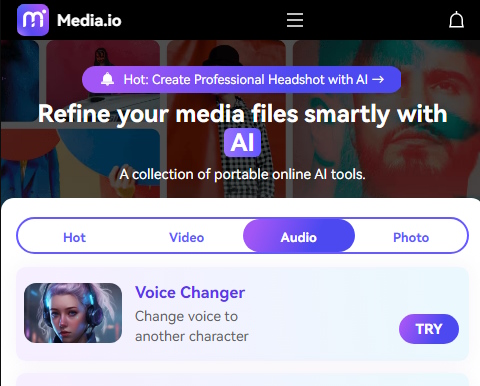
پس از ورود، پیغامی مبنی بر ثبتنام و لاگین با اکانت گوگل نمایش داده میشود. همچنین با انتخاب گزینه Login میتوانیم این مراحل را انجام دهیم. پس از اینکه در این سرویس لاگین کردیم با رابط گرافیکی شبیه به تصویر آورده شده در زیر روبهرو خواهیم شد.
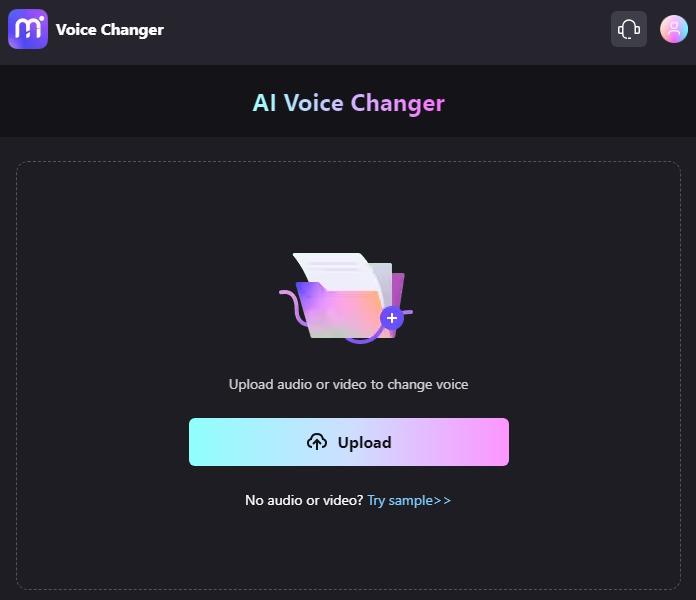
با کلیک روی دکمه Upload، فایل صوتی خود را انتخاب میکنیم تا عملیات آپلود انجام شود. همانطور که در تصویر زیر مشخص شده است، یکی از افکتهای موجود را انتخاب و روی دکمه «Change voice now» کلیک میکنیم.
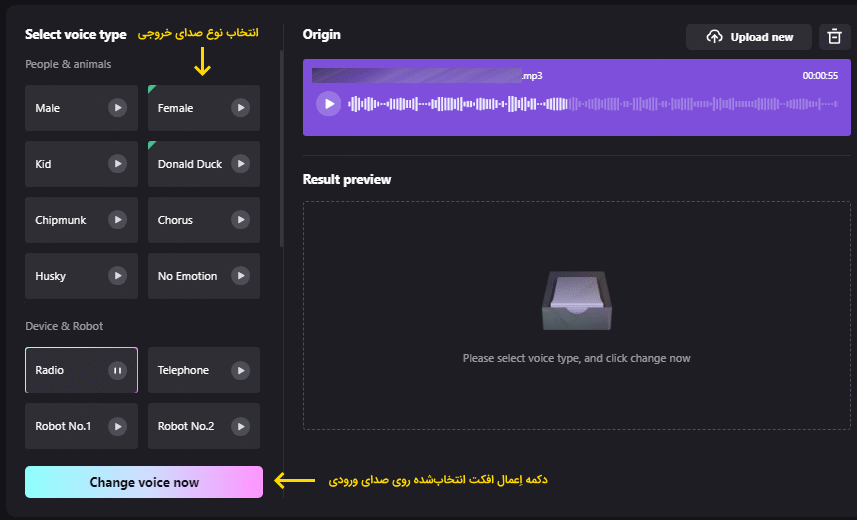
پس از انجام پردازش، فایل صوتی تغییر یافته را میتوانیم پخش و یا کلیک با روی دکمه Download، در سیستم خود ذخیره کنیم.
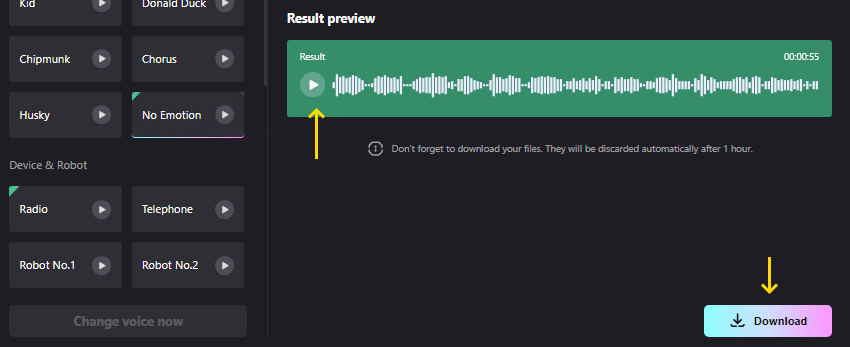
این ابزار، بیشتر برای افزودن افکت به صدای موجود بهکار میرود و قابلیت تغییر صدا را از این طریق ارائه میدهد.
تغییر صدای خواننده با هوش مصنوعی برای گوشیهای اندروید
«Voicemod clips» نسخهای از برنامه تغییر صدا است که در دستگاههای اندرویدی و محصولات اپل میتوانیم به آن دسترسی داشته باشیم. این اپلیکیشن به کاربران کمک میکند تا محتوای بسیار باکیفیتی را با بهکارگیری مجموعه وسیعی از افکتهای بینظیر بسازند و صدایمان را بهگونهای تغییر میدهند که حتی برای خودمان نیز قابل تشخیص نباشد. افزون بر این، میتوانیم فیلترهای متصل به دوربین تلفن همراهمان را برای ایجاد ویدیوهای طنز و مهیج اضافه کنیم. این امکان نیز وجود دارد تا از بین ۱۰ صدای مختلف انتخاب کنیم و علاوه بر آن ویدیوها و صداهای نامحدودی – از موضوعات سرگرمکننده گرفته تا موارد ترسناک – را ایجاد کنیم.
برخی از تغییر صداهای Voicemod که روی دستگاههای تلفنهمراه میتوانیم به آنها دسترسی داشته باشیم را در ادامه فهرست کردهایم.
- تغییر صدای مرد به زن
- افکتهای رباتی مختلف
- تغییرات صدا و شبیه شدن آن به افراد مشهور
- صداهای ترسناک و غیره
به همین صورت میتوانیم تغییراتی که مایلیم را روی صدای خود اعمال کنیم و آن را بهوسیله دستگاه تلفن همراه هوشمند خود روی شبکههای اجتماعی معروف به اشتراک بگذاریم. در ادامه گامهای مربوط به راهاندازی این اپلیکیشن را آوردهایم.
دانلود Voicemod برای تلفن همراه
باید اطمینان حاصل کنیم که اپلیکیشن Voicemod را بهدرستی روی دستگاه اندرویدی یا آیفون خود دانلود و پیکربندی کردهایم. برای پیکربندی میتوانیم مواردی که در ادامه آورده شده را دنبال کنیم.
- برنامه را باز میکنیم تا پروفایمان را تنظیم کنیم. افزون بر این، میتوانیم تمامی فیلترهای گوناگونی که برای ویدیوها وجود دارد و همچنین صداهای موجود را مشاهده کنیم.
- به علاوه، میتوانیم نوع محتوا – صوتی یا تصویری – را انتخاب کنیم.
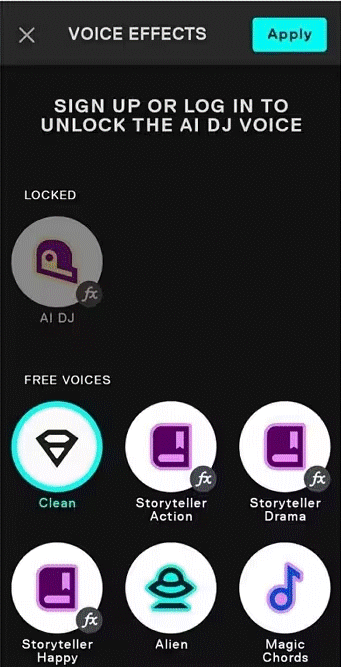
سوالات متداول
در ادامه، سوالات متداول پیرامون تغییر صدا با هوش مصنوعی را آوردهایم.
تغییر صدای خواننده با هوش مصنوعی چگونه است؟
فرایند تبدیل صدای خواننده با هوش مصنوعی بهطور معمول با روشهای پیشرفته یادگیری عمیق انجام میشود.
تغییر صدا با هوش مصنوعی امکان پذیر است؟
بله. به کمک هوش مصنوعی میتوانیم صدای خود را به صورت بیدرنگ یا از قبل ضبط شده به صدای شخصیتی دیگر تبدیل کنیم.
تغییر دهنده های صدای خواننده با AI چه هستند؟
این اپلیکیشنهای قدرت گرفته از هوش مصنوعی که در حال حاضر محبوبیت زیادی پیدا کردهاند، نوعی ابزار AI هستند که برای کاربران امکان تغییر صدای خواننده – یا صدای خود – را بهصورت فایل صوتی یا بیدرنگ امکانپذیر میسازد.

جمعبندی
هوش مصنوعی در حاضر به یکی از فناوریهای پرطرفدار تبدیل شده است که توسط تعدادی زیادی از مردم دنبال میشود. در این مطلب از مجله فرادرس به موضوع شگفتانگیز تغییر صدای خواننده با هوش مصنوعی پرداختیم و ابزارهای مختلفی را برای این منظور معرفی کردیم. برخی از این ابزارها توانایی تغییر صدا را بهصورت بیدرنگ دارا هستند و برخی دیگر پا را فراتر گذاشته و صدای ورودی را به صدای افراد مشهور و شخصیتهای شناختهشده تبدیل میکنند. در مقابل سرویسهایی هم هستند که که به اِعمال فیلتر روی صدا اکتفا کردهاند.
source